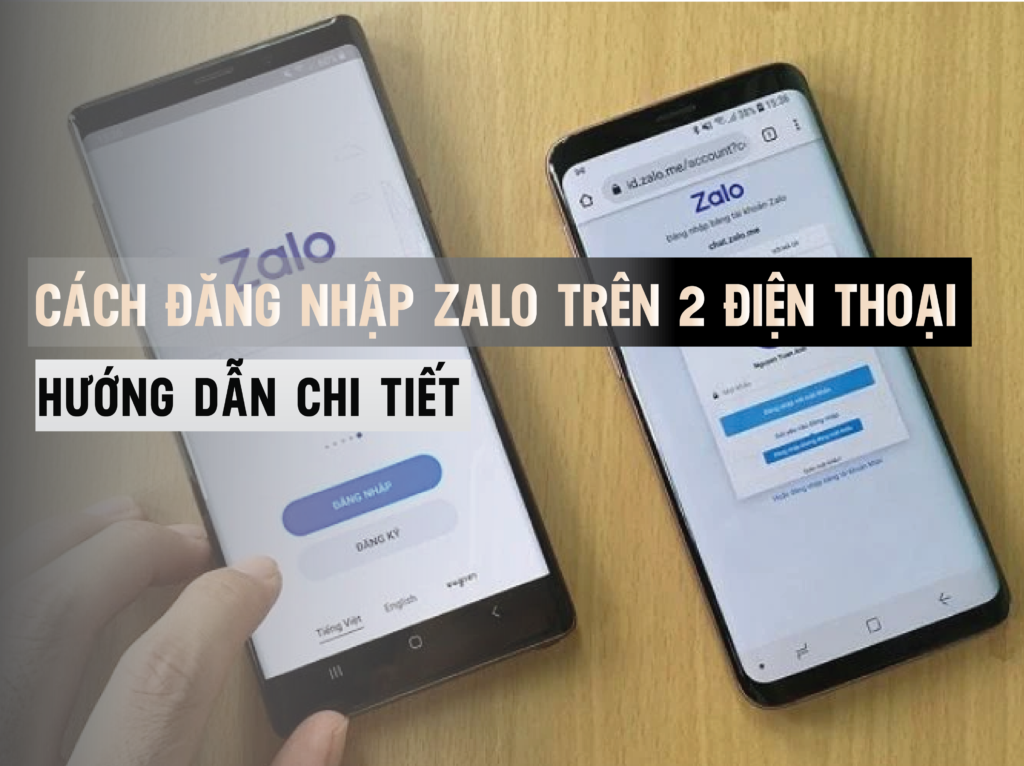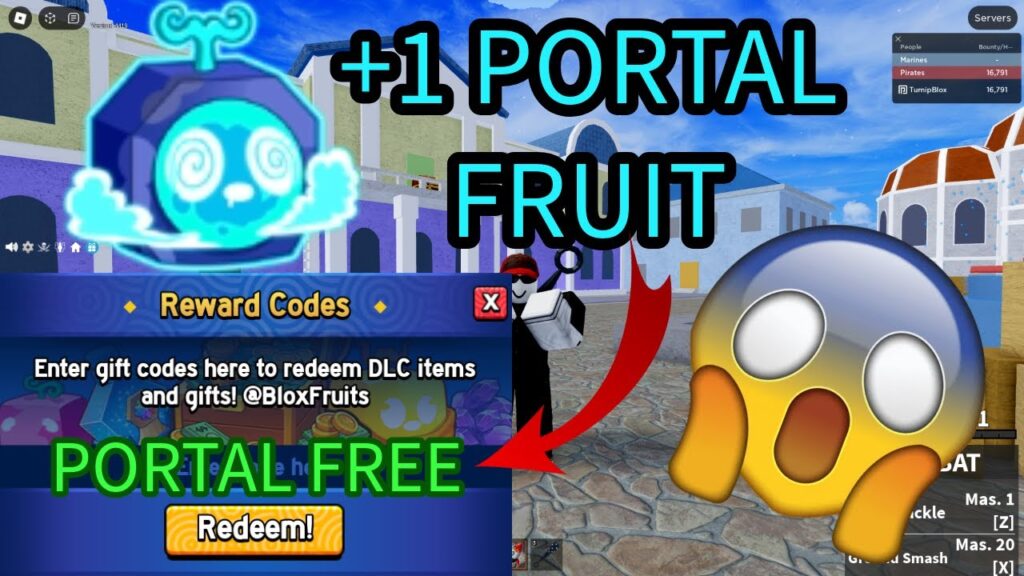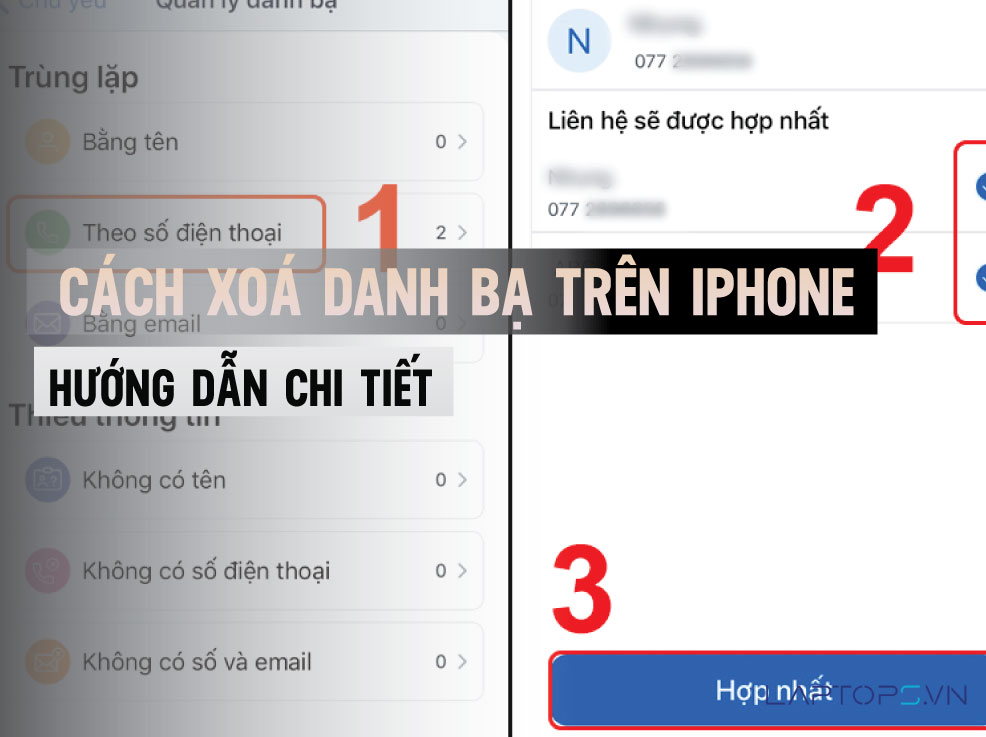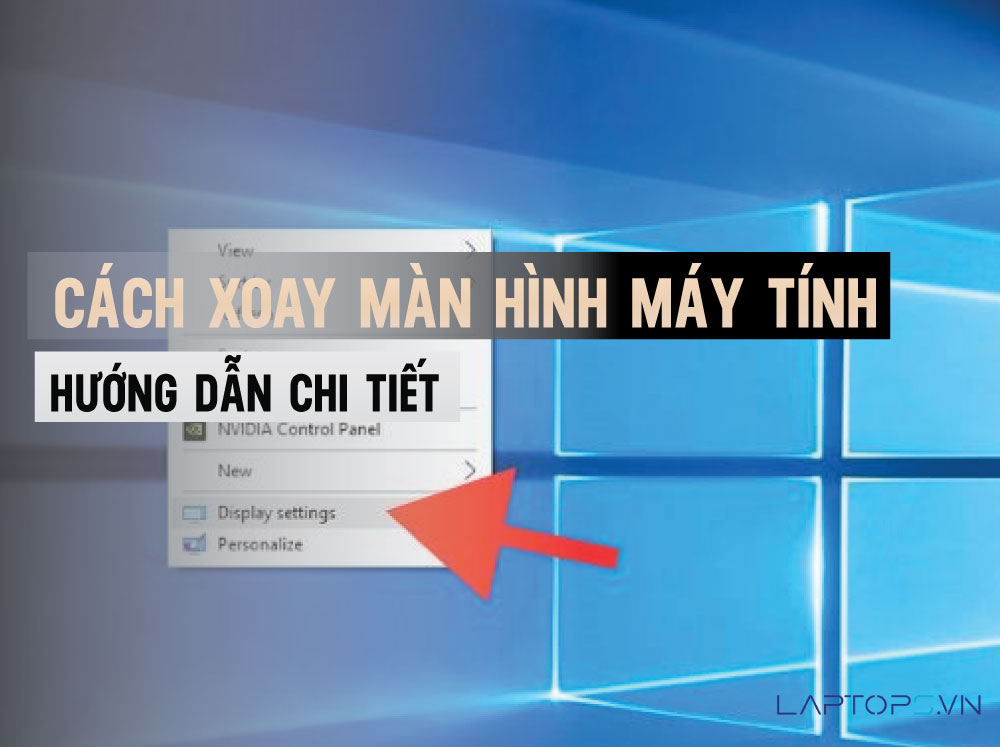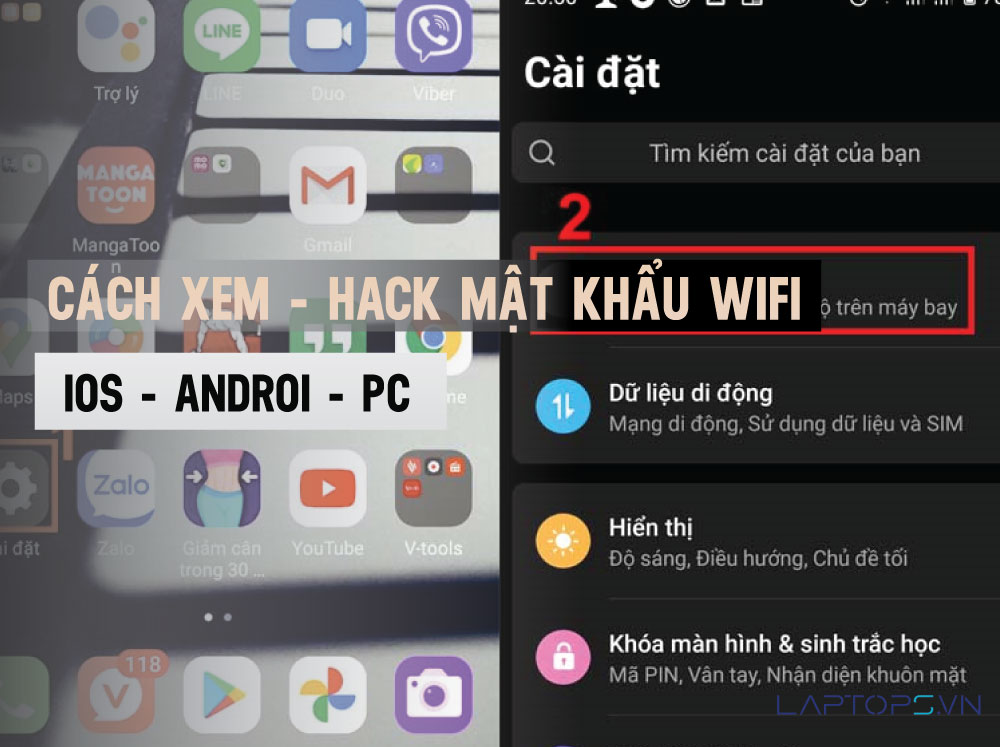Cài nhạc chuông cho iPhone (Full các dòng) mới nhất 2024
Người dùng iPhone luôn muốn có những âm thanh độc đáo và riêng biệt để thể hiện cá tính của mình. Và nếu bạn đang tìm kiếm những cách cài nhạc chuông cho iPhone đơn giản, nhanh chóng, thì bài viết này sẽ hướng dẫn bạn 7 cách làm điều đó.
Cách cài nhạc chuông cho iPhone bằng điện thoại
Có rất nhiều ứng dụng và phần mềm hữu ích để giúp bạn cài đặt nhạc chuông mới cho iPhone mà không cần phải kết nối với máy tính. Dưới đây là các cách bạn có thể thử:
Sử dụng phần mềm iTunes trên điện thoại
Bước 1: Mở ứng dụng iTunes Store trên iPhone của bạn.
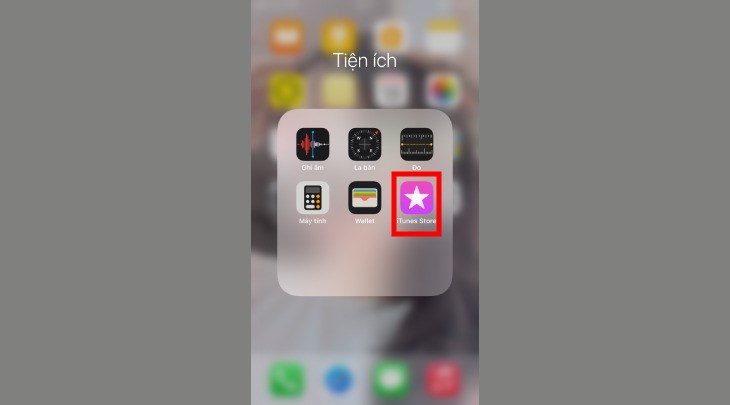
Bước 2: Tìm kiếm và tải về những bài nhạc bạn muốn sử dụng làm nhạc chuông.
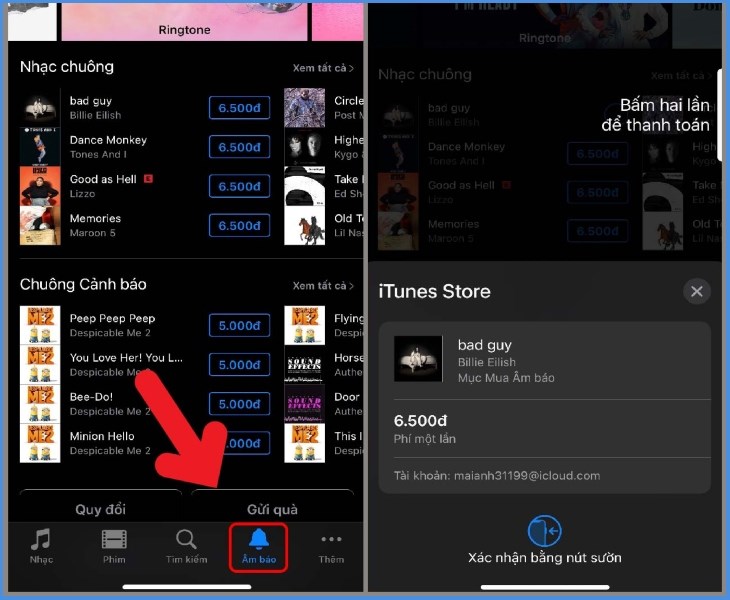
Bước 3: Chọn “Đặt làm nhạc chuông” để cài đặt âm thanh vừa tải về làm nhạc chuông cho iPhone.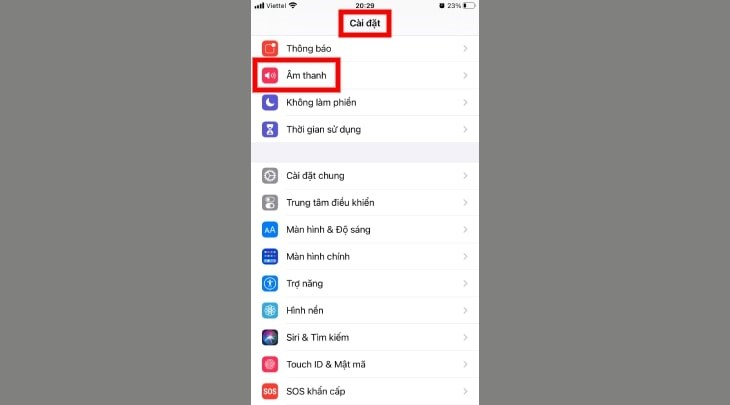
Bước 4: Kiểm tra kết quả bằng cách gọi điện thoại hoặc bật chế độ rung.
Phương pháp này rất đơn giản và nhanh chóng, nhưng chỉ giới hạn ở các bài hát có sẵn trên iTunes Store. Nếu bạn muốn sử dụng những bài hát khác, hãy thử những cách sau.
Tải nhạc chuông về iCloud bằng Documents
Bước 1: Tải về ứng dụng Documents by Readdle từ App Store.
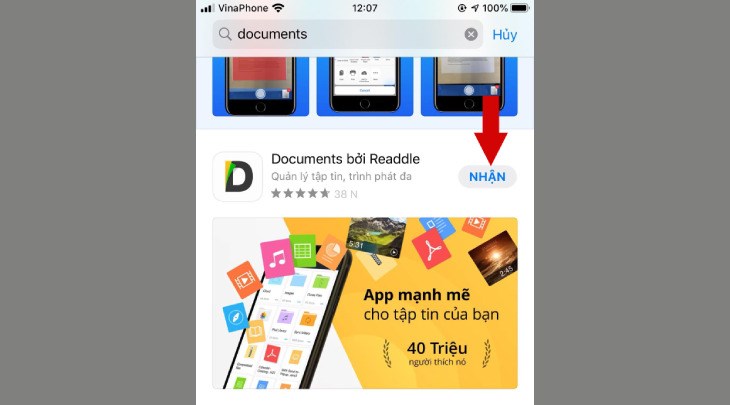
Bước 2: Sử dụng ứng dụng này để tải về file âm thanh (MP3, M4R) mà bạn muốn dùng làm nhạc chuông.
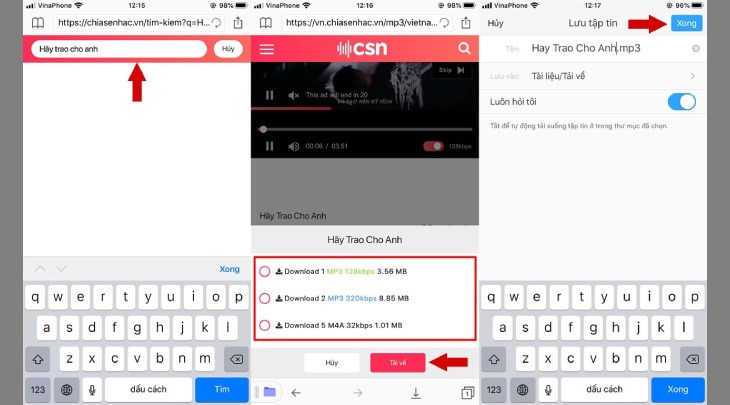
Bước 3: Sau khi file âm thanh đã được tải về, hãy mở ứng dụng Cài đặt trên iPhone, chọn Âm thanh -> Nhạc chuông -> Thêm nhạc chuông.
Cách này cho phép bạn sử dụng bất kỳ file âm thanh nào, nhưng yêu cầu bạn phải cài đặt thêm ứng dụng Documents.
Cài nhạc chuông bằng ứng dụng GarageBand
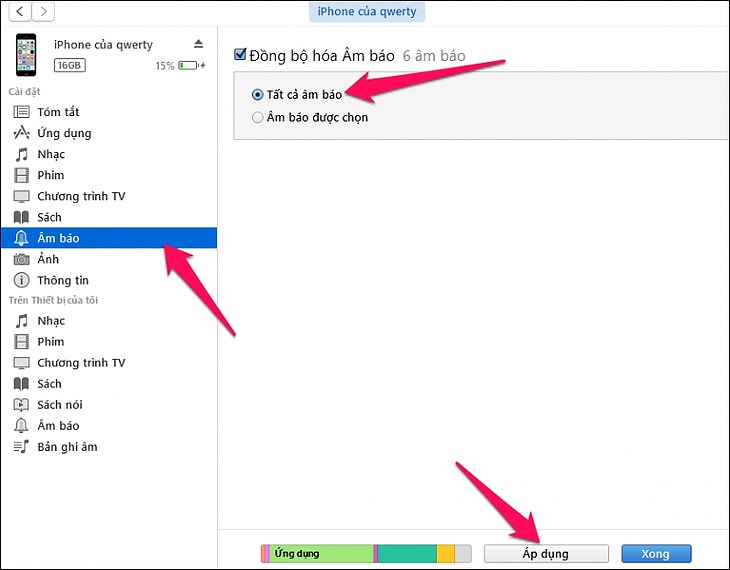
Bước 1: Tải về ứng dụng GarageBand từ App Store.
Bước 2: Sử dụng ứng dụng này để tạo hoặc chỉnh sửa âm thanh bạn muốn cài làm nhạc chuông.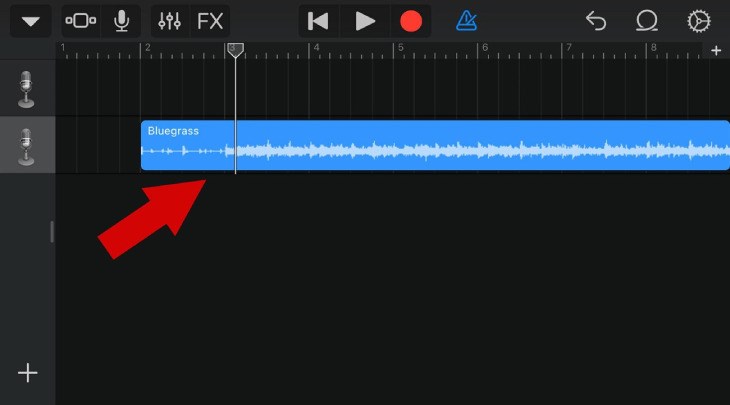
Bước 3: Khi đã hoàn thành, hãy chọn “Chia sẻ” -> “Cài đặt làm nhạc chuông”.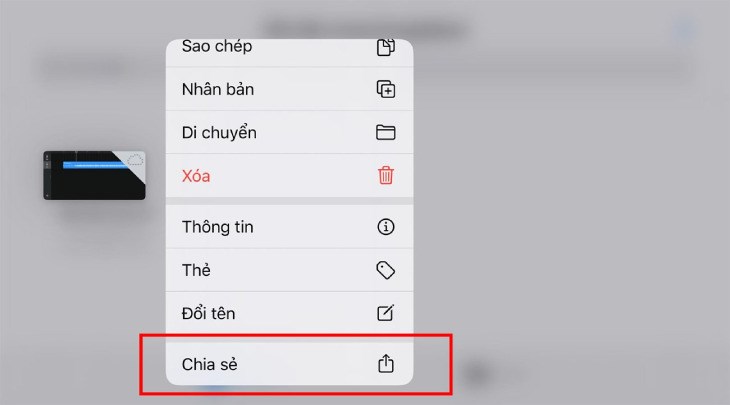
Bước 4: Chọn “Xuất” và kiểm tra kết quả bằng cách gọi điện thoại hoặc bật chế độ rung.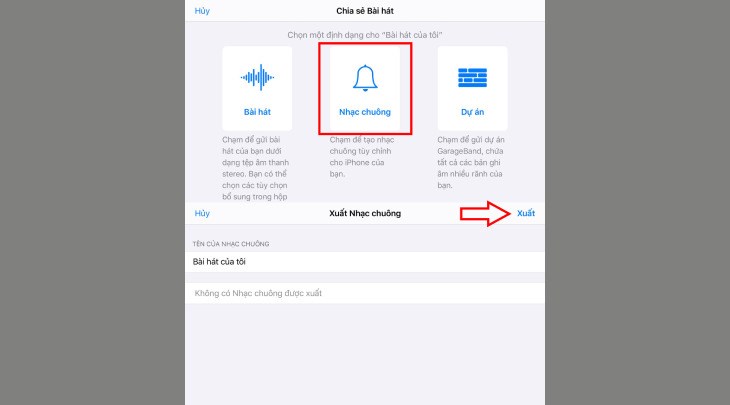
GarageBand là một ứng dụng mạnh mẽ cho phép bạn tạo ra những âm thanh độc đáo. Đây là lựa chọn tuyệt vời nếu bạn muốn có một nhạc chuông độc nhất vô nhị.
Sử dụng phần mềm Zedge
Bước 1: Tải về ứng dụng Zedge từ App Store.
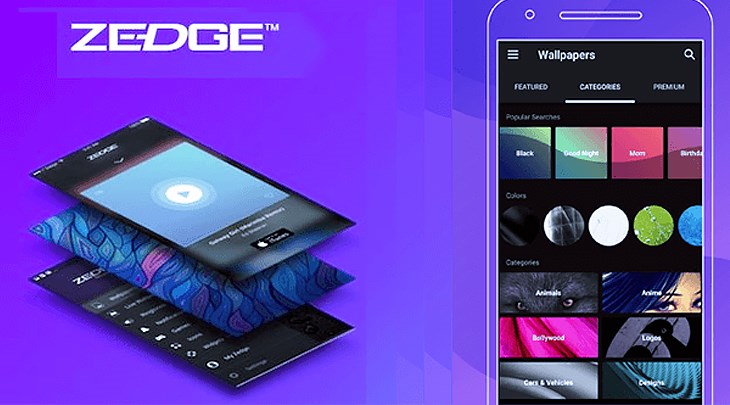
Bước 2: Mở ứng dụng và tìm kiếm những bài nhạc chuông bạn thích.
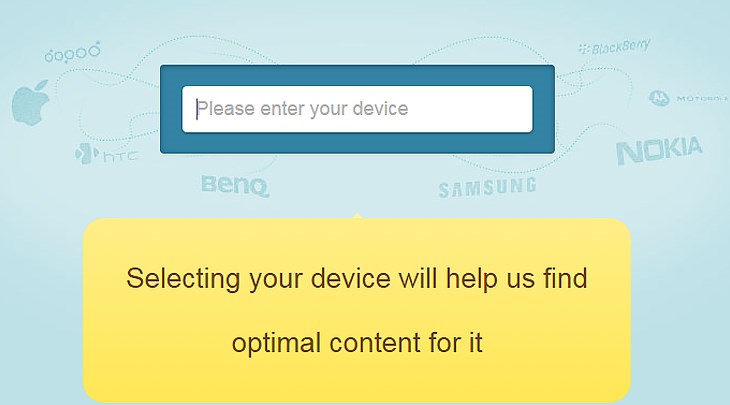
Bước 3: Chọn một bài hát và nhấn vào “Get Ringtone”.
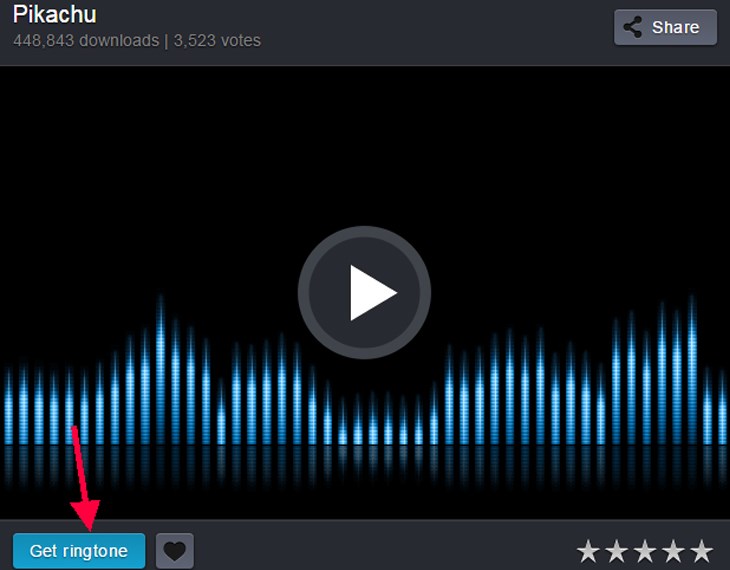
Bước 4: Sau khi có nhạc chuông, bạn chuyển nó vào điện thoại. Mở iTunes, chọn Âm báo, kéo và thả nhạc chuông vào mục này rồi đồng bộ hóa.
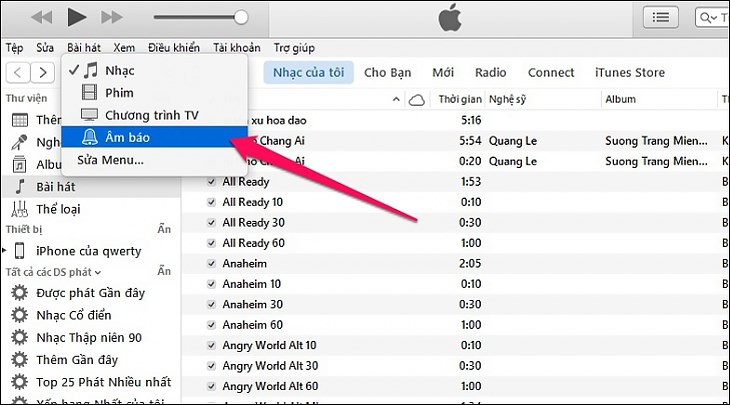
Bước 5: Mở iTunes, nhấp vào hình iPhone, chọn Âm báo và bấm Áp dụng để hoàn tất cài nhạc chuông từ Zedge.
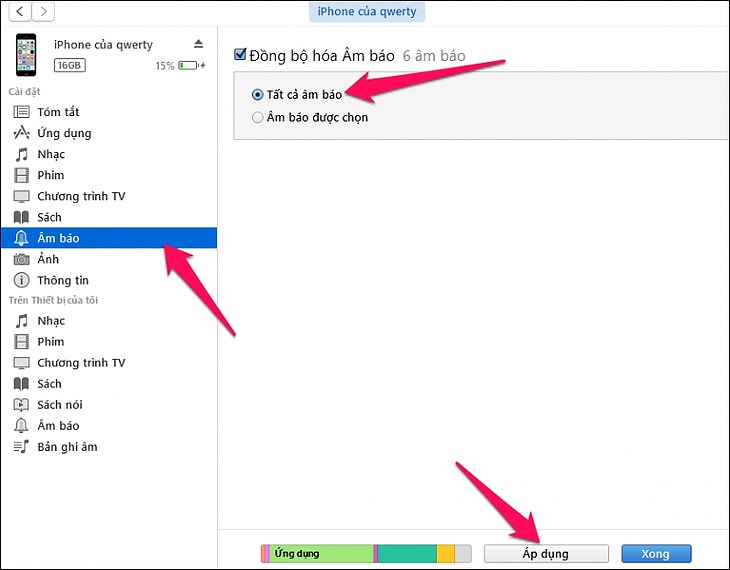
Zedge là một trong những ứng dụng hàng đầu về âm thanh, nhạc chuông và hình nền. Nó cung cấp hàng ngàn tùy chọn để bạn có thể tìm kiếm và cài đặt nhạc chuông mới cho iPhone.
Một số lưu ý
- Khi cài đặt nhạc chuông mới, hãy chắc chắn rằng bạn có quyền sử dụng hợp pháp đối với file âm thanh đó.
- Một số nhạc chuông có thể không hoạt động tốt trên tất cả các model iPhone.
- Nếu bạn gặp bất kỳ vấn đề nào trong quá trình cài đặt, hãy thử khởi động lại iPhone hoặc máy tính.
- Ngoài các cách trên, bạn cũng có thể sử dụng các ứng dụng bên thứ ba khác như Ringtone Maker, Tone Maker, v.v. để tạo và cài đặt nhạc chuông mới.
Câu hỏi thường gặp
Hỏi: Tôi có thể cài đặt nhạc chuông miễn phí cho iPhone không?
Trả lời: Có, bạn có thể sử dụng các cách như tải về từ iCloud, GarageBand hoặc TikTok để cài đặt nhạc chuông miễn phí. Tuy nhiên, hãy chắc chắn rằng bạn có quyền sử dụng hợp pháp đối với file âm thanh đó.
Hỏi: Tôi có thể tạo nhạc chuông riêng của mình bằng cách nào?
Trả lời: Bạn có thể sử dụng ứng dụng GarageBand để tạo và chỉnh sửa âm thanh của riêng mình, sau đó cài đặt làm nhạc chuông cho iPhone. Ngoài ra, bạn cũng có thể tìm kiếm các ứng dụng bên thứ ba khác để tạo nhạc chuông tùy chỉnh.
Hỏi: Có cách nào để cài đặt nhạc chuông cho iPhone mà không cần kết nối với máy tính không?
Trả lời: Có, bạn có thể sử dụng các ứng dụng như iTunes Store, Documents, GarageBand hoặc Zedge trên thiết bị iPhone để cài đặt nhạc chuông mà không cần phải kết nối với máy tính.
Kết luận
Trên đây là 7 cách đơn giản, nhanh chóng để bạn có thể cài nhạc chuông cho iPhone mà không cần phải vất vả. Bạn có thể thử nghiệm các phương pháp khác nhau để tìm ra cách phù hợp nhất với nhu cầu và sở thích của mình. Hãy thoải mái sáng tạo và thể hiện cá tính của bạn thông qua những âm thanh độc đáo trên iPhone.

Tôi là Trần Minh Tuấn, hiện là CEO, Founder của Laptops.vn. Với kinh nghiệm và kiến thức chuyên môn về lĩnh vực laptop, linh kiện điện tử và công nghệ, tôi hy vọng những chia sẻ của tôi có thể giúp bạn tìm được những sản phẩm chất lượng tuyệt vời cũng như kiến thức bổ ích nhất. Vinh hạng được Wiki để xuất về laptop DELL XPS của chúng tôi
Bài viết cùng chủ đề:
-
Top 10+ kinh nghiệm mua laptop dành cho sinh viên mà bạn cần phải biết
-
999+ ACC CF Cộng Đồng Free | Nick Đột Kích Free Miễn Phí
-
Cách Xem Cấu Hình Máy Tính Mới và Chi Tiết Nhất 2024
-
Cách tải video YouTube về điện thoại
-
[SHARE] Chia sẻ tài khoản Capcut Pro miễn phí 11/2024 | Anroid / IOS
-
Cách đổi pass Wifi, mật khẩu WiFi VNPT, FPT, Viettel cực dễ
-
Cách Đăng Nhập Zalo Trên 2 Điện Thoại Chi Tiết
-
Cách ẩn Danh Sách Bạn Bè Trên Facebook Chi Tiết 2024
-
Cách Chặn Quảng Cáo Tự Bật Trên Điện Thoại Đơn Giản 2024
-
Cách Kiểm Tra IPhone Chính Hãng Đơn Giản Nhất 2024
-
999+ Code Blox Fruit Free tháng 02/10/2024 nhận x2 EXP, reset stat
-
Cách kiểm tra bảo hành laptop Dell: Hướng dẫn chi tiết và nhanh chóng
-
Cách Xoá Danh Bạ Trên iPhone Hướng Dẫn Chi Tiết
-
Cách Xoay Màn Hình Máy Tính Đơn Giản, Nhanh Chóng
-
Cách Cài Đặt Định Vị Giữa 2 Điện Thoại Hướng Dẫn Chi Tiết
-
99+ Cách Xem (H.a.c.k) Mật Khẩu Wifi Trên Điện Thoại I Laptop

 Laptop Dell
Laptop Dell
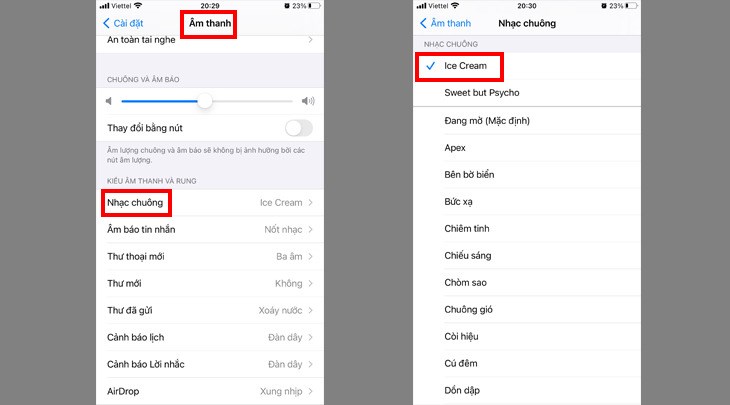



![[SHARE] Chia sẻ tài khoản Capcut Pro miễn phí 11/2024 | Anroid / IOS 38 Nhận tài khoản miễn phí từ Laptops.vn 2024](https://laptops.vn/wp-content/uploads/2024/10/tai-khoan-Capcut-Pro-2.jpg)